


win7电脑操作久了之后,用户发现电脑运行的速度变慢了,就想要清理一下电脑中的文件,有用户想要把win7系统中的日志删除,来释放一些电脑空间,但是不知道应该怎么操作,下面小编来给大家分享一下win7系统日志怎么删除的操作方法。
win7系统日志的删除方法:
第一步:我们先打开win7电脑,鼠标右键点击桌面上的 计算机 图标,在弹出的菜单中选择 管理 选项。
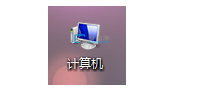
第二步:在打开的计算机窗口中,鼠标点击左侧菜单中的 事件查看器 选项。
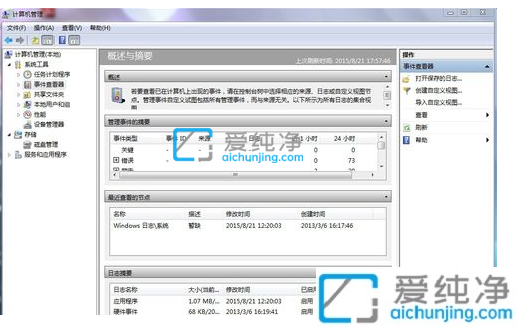
第三步:在事件查看器界面中,选择:windows日志 选项。
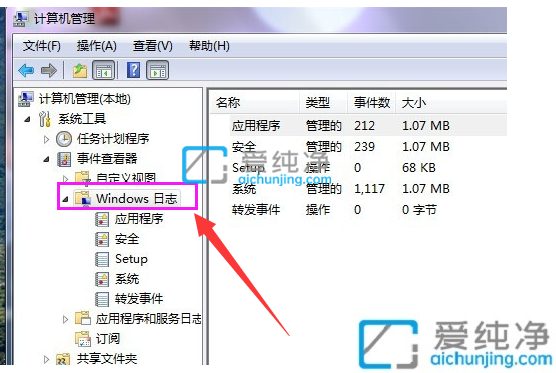
第四步:在windows日志的右侧,选择要清除的日志。
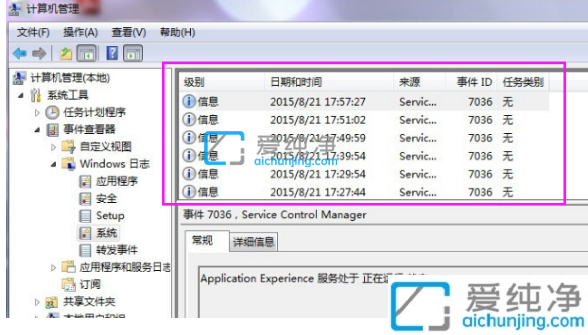
第五步:鼠标点击右边的清除日志选项。
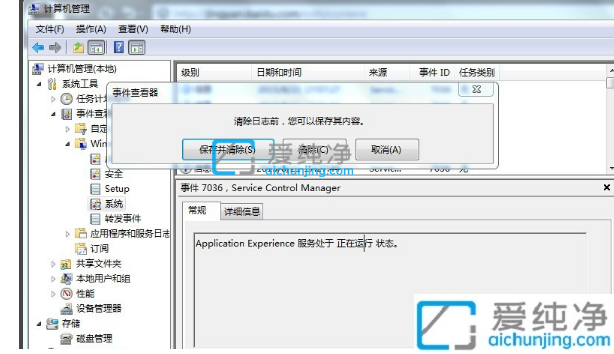
第六步:确定后日志就消失了。
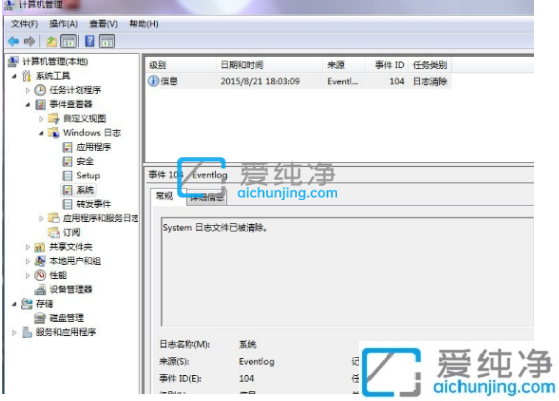
以上就是win7系统日志怎么删除的操作方法了,大家可以根据以上步骤来操作,更多精彩资讯,尽在爱纯净。
| 留言与评论(共有 0 条评论) |